キーフレームを使えば、映画っぽいタイトル表示もできるよ / PowerDirectorで動画編集

洋画のタイトルコールみたいなヤツを、作ってみたいと思いませんか?
例えば… 私が作ったのだと、こんな感じです。
このビデオは、自分でバンパーの補修作業した動画の前振りです。
編集するのが楽しくて、脱線しまくった結果なんだよね… ご了承ください。
最後の「REPAIR WORK」と表示させたのが… 洋画のタイトルコールみたいな感じに見えませんか?私は見えるんだが…
ここで想定しているのは… 以下のポイントです。
- 文字(REPAIR WORK)が瞬時に縮小して、目の前に現れる
- ジワーッと拡大される
今回は、この「映画タイトルコール効果」を実現させたテクニックをまとめます。
ぜひ参考にしてみてね。
使用している動画編集ソフト
私が愛用している動画編集ソフトは、PowerDirectorです。

この記事では、PowerDirectorをベースにまとめております。
初めて動画編集をやる人は、こちらの記事が参考になります。

表示したいテキストを準備
タイトルコールとなるテキストを準備しましょう。
まずは、テキストをタイムラインに配置。
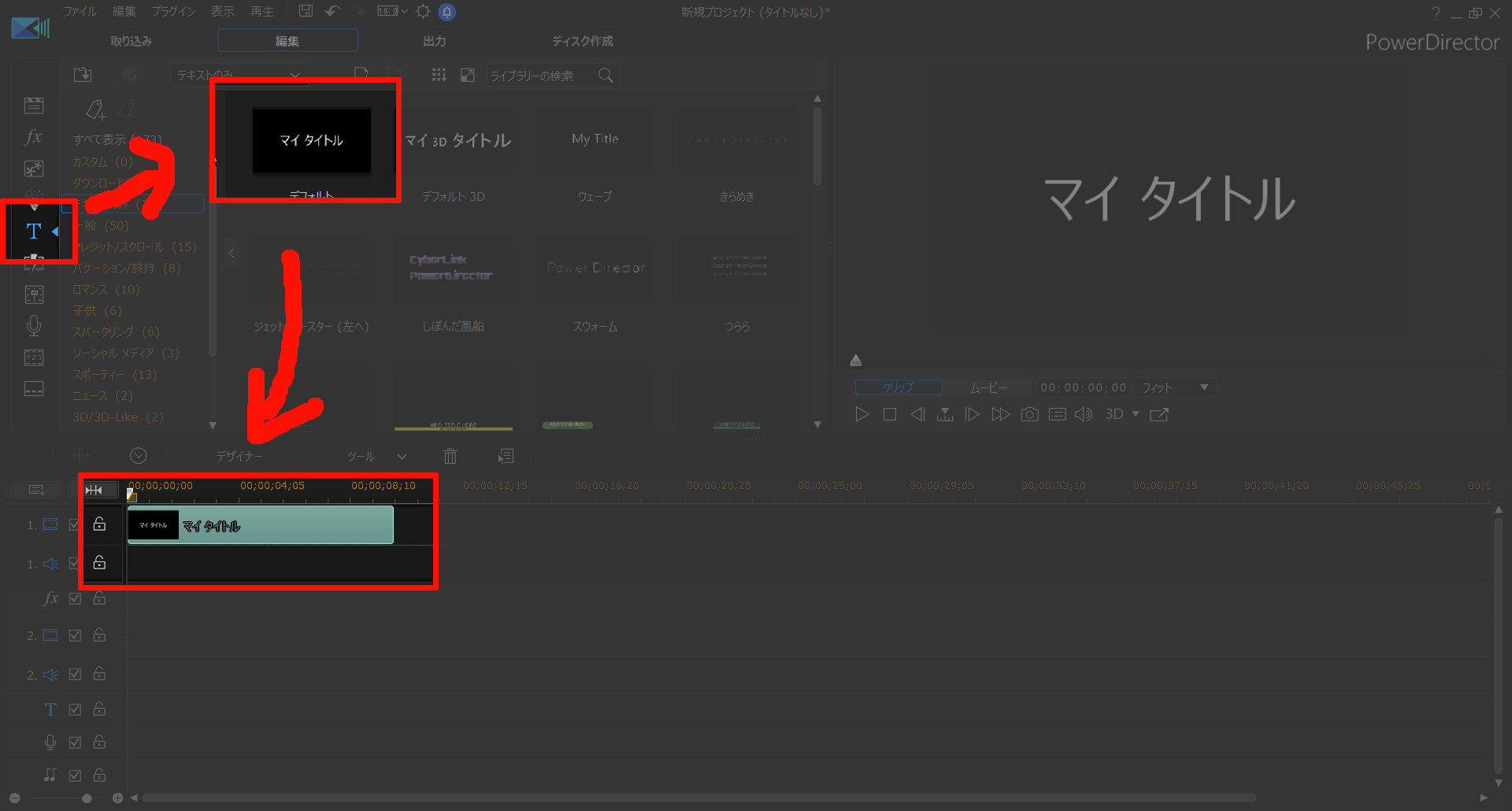
タイムラインのテキストをダブルクリックして、文字を入力します。
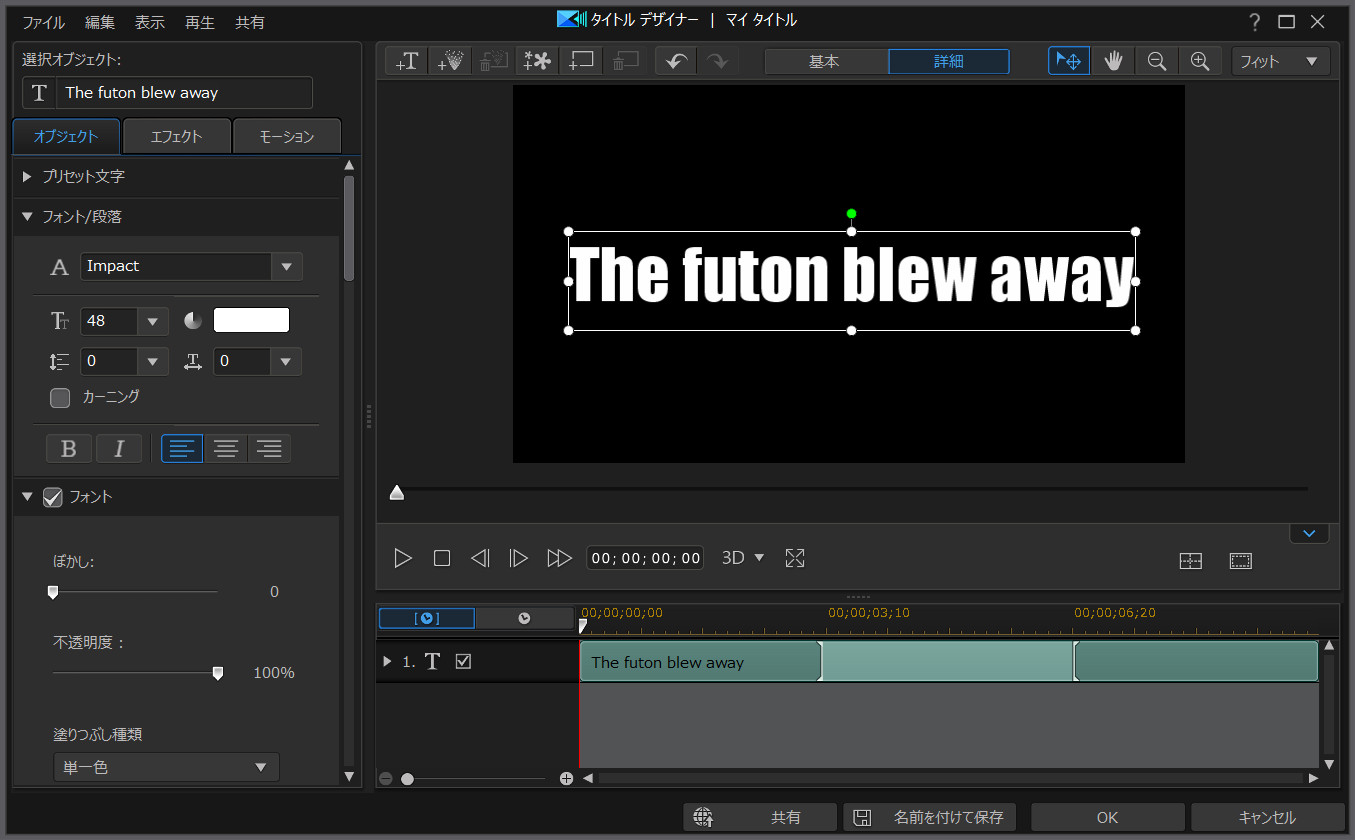
ここから「キーフレーム」を使って、縮小・拡大を調整します。
キーフレームについては、こちらの記事を参考にどぞ。

キーフレームで、縮小・拡大を調整
まずはタイムラインの開始時点で、文字を最大限大きくしておきます。
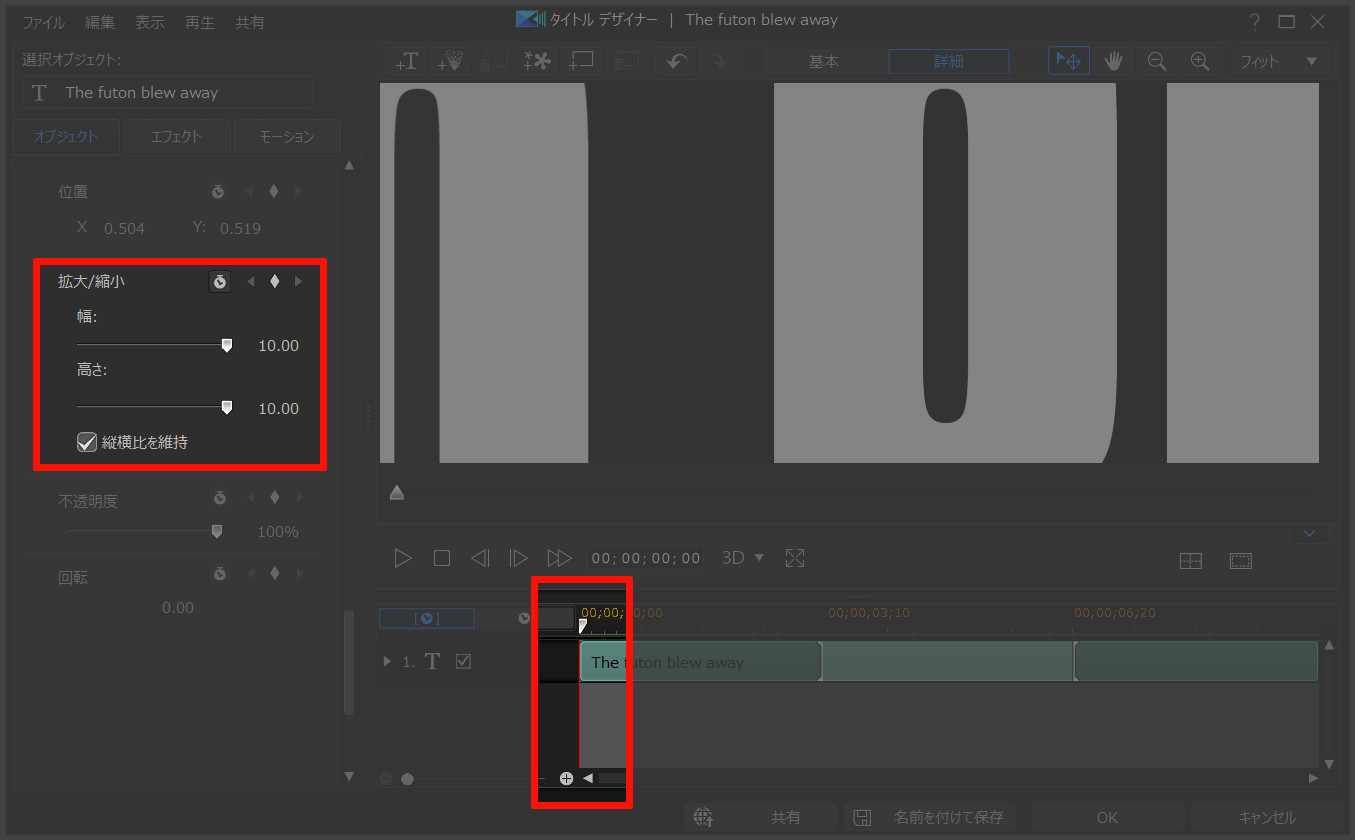
この時点で、「拡大・縮小」のキーフレームを追加。
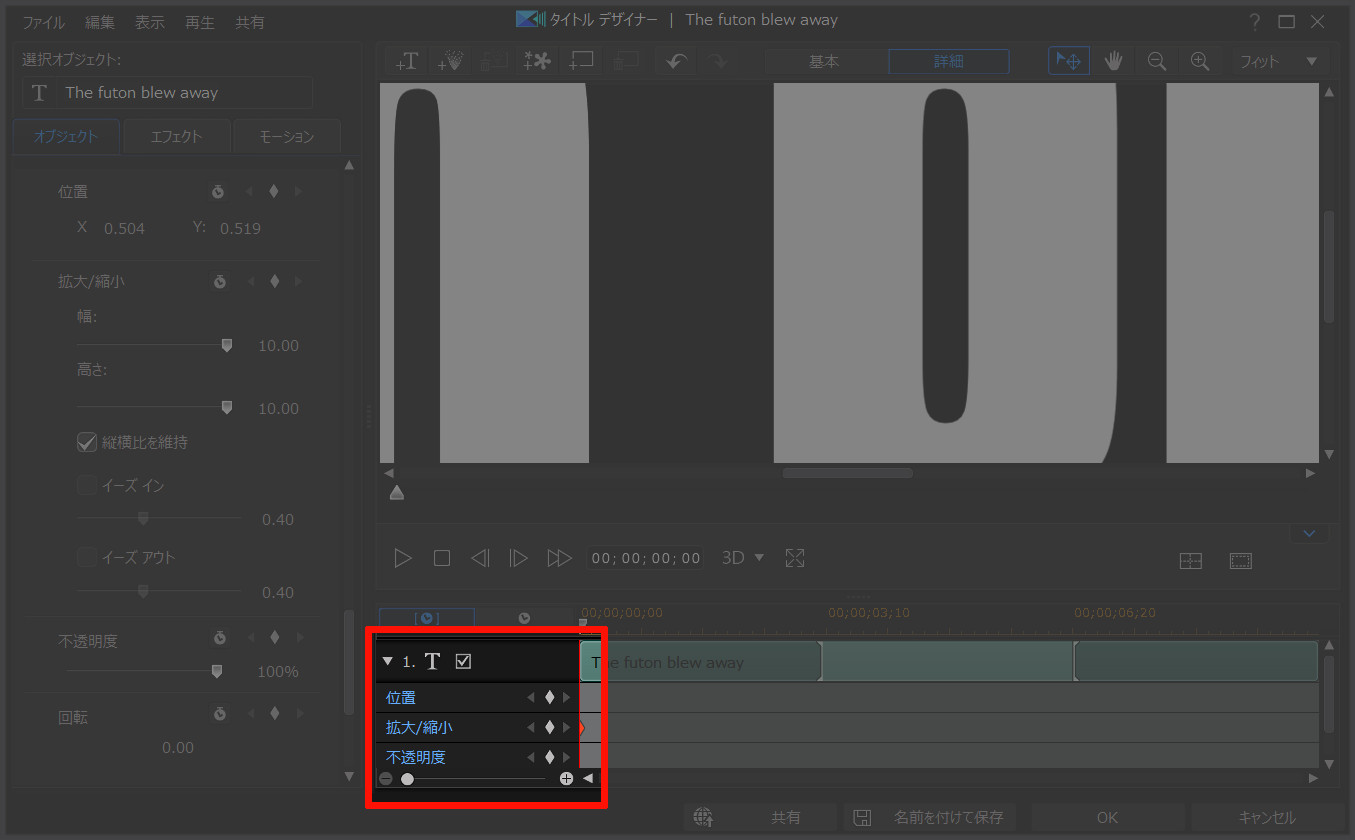
タイムライン上のシークバーを、0.05秒の位置に移動させて、テキストを元の大きさに戻します。
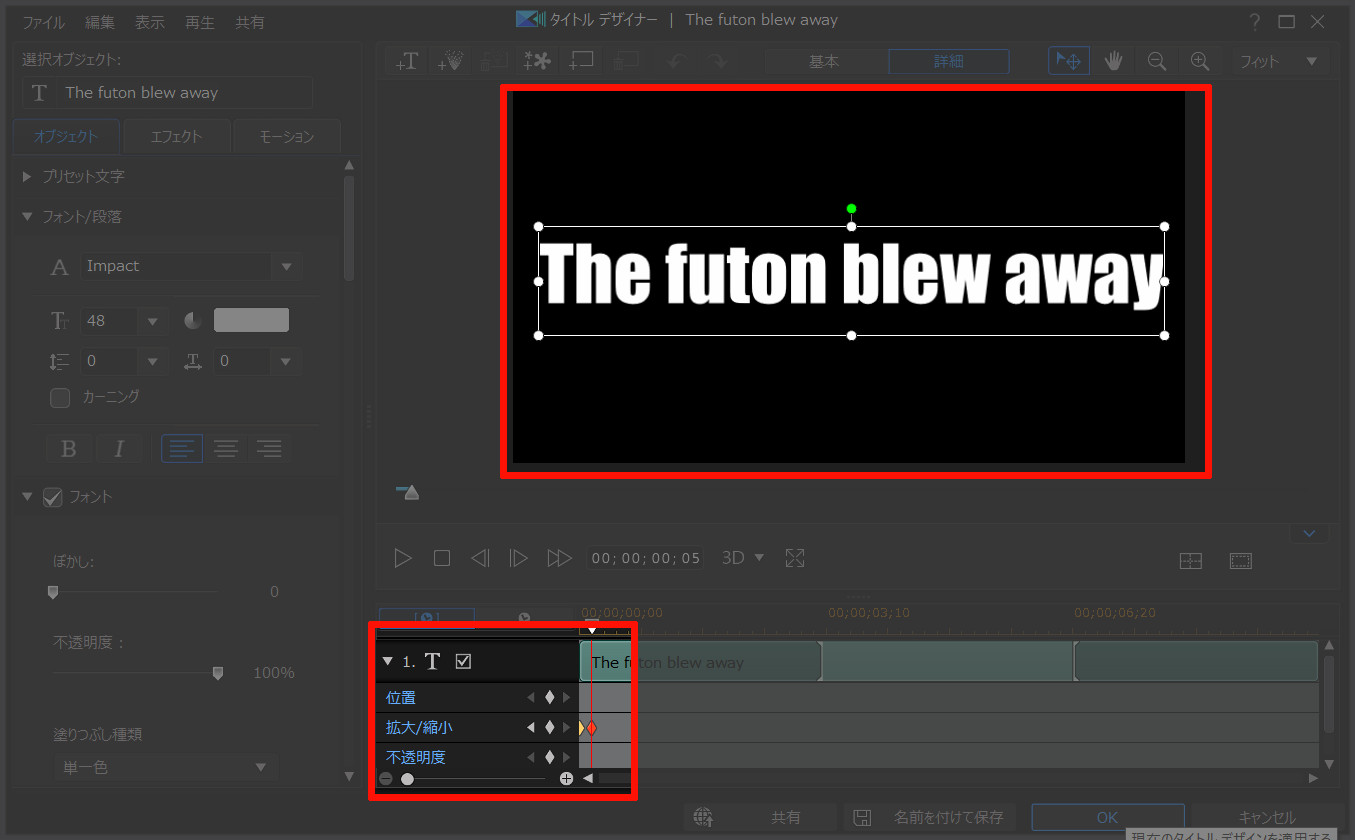
最後に、シークバーを終わりの位置に合わせて、テキストを微妙に拡大させます。
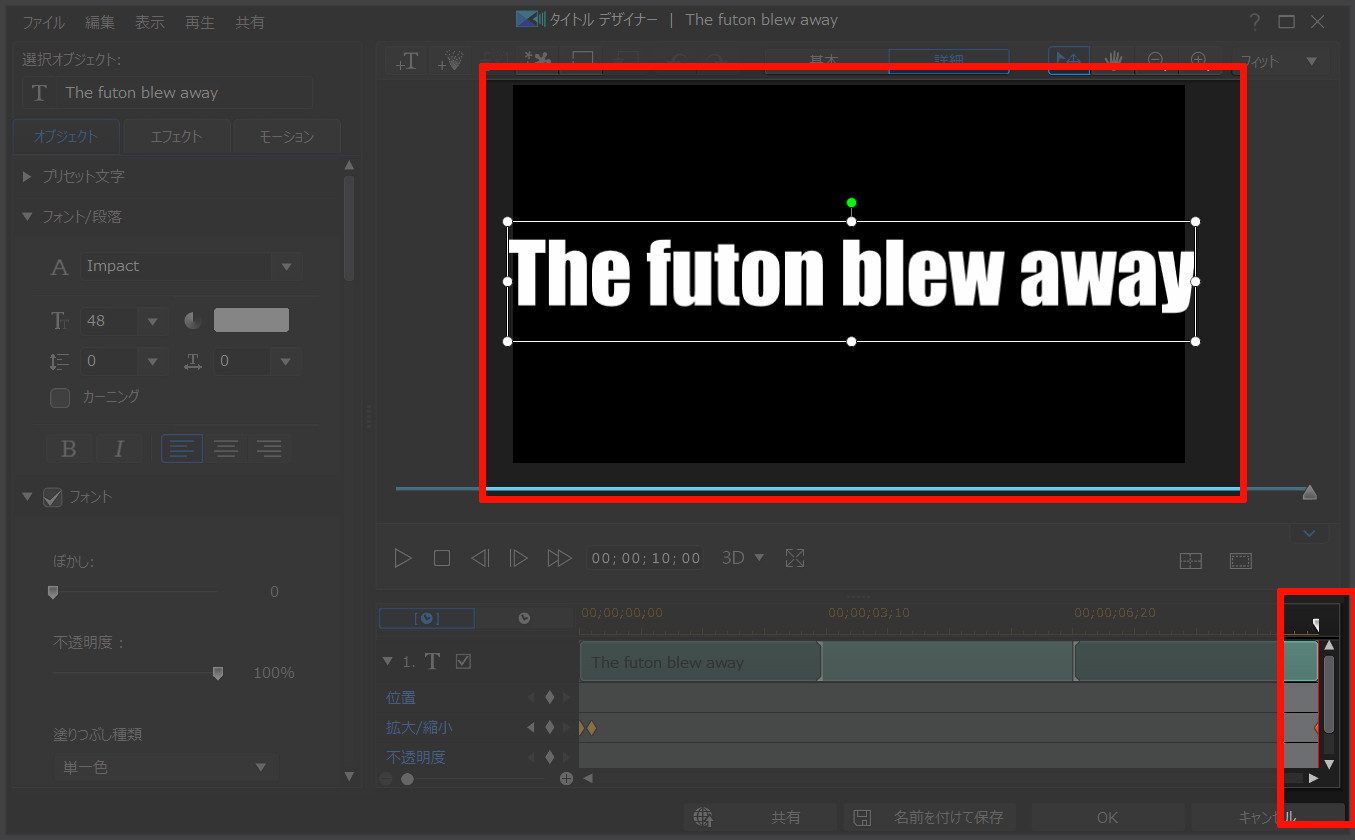
これを再生してみると…
瞬時に縮小表示させてから、ジワーッと拡大されています。
ゆっくり拡大されるので、ちょっと迫ってきてるのがそれっぽいですよね? ね?
おまけ。ちょっと修正
もう少しそれっぽくなるように、以下の修正をしましょう。
- テキスト色が白なので、目くらましに最初に白い画像を差し込む
- 効果音を入れる
- 字幕テロップを入れる
- 最後にフェードアウトさせる
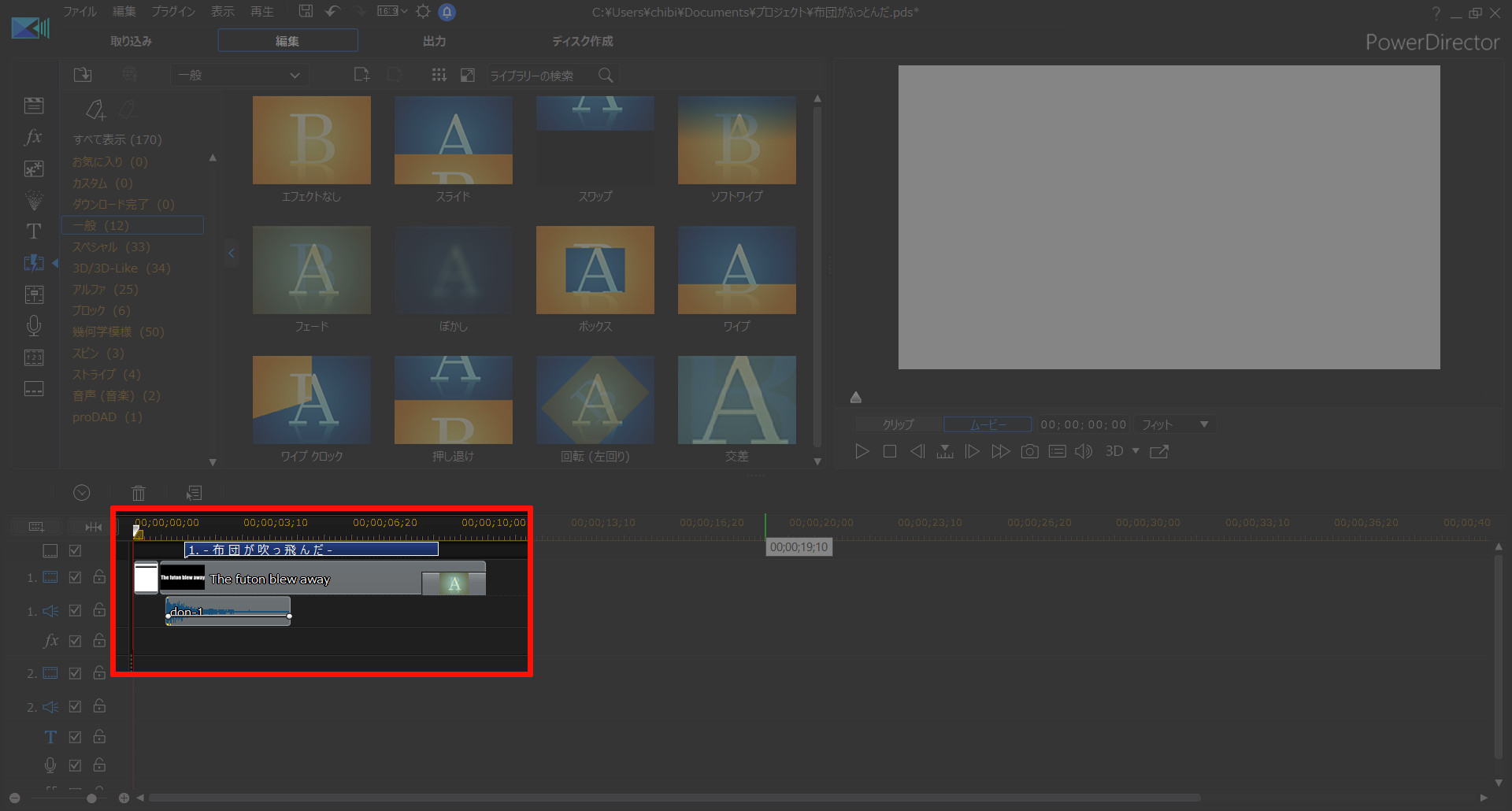
再生すると… こんな感じです。
キーフレームを使えば、普通のテキストがアニメーションに
PowerDirectorには、様々なテキストアニメーションが用意されています。

これを使えば1番早いですが… ちょっとした動きを持たせるなら、キーフレームが便利です。
動画編集ソフトの便利な機能とアイデアを使って、面白い動画を作りましょう!

















